Kanguru Defender Line Benutzerhandbuch
Seite 2
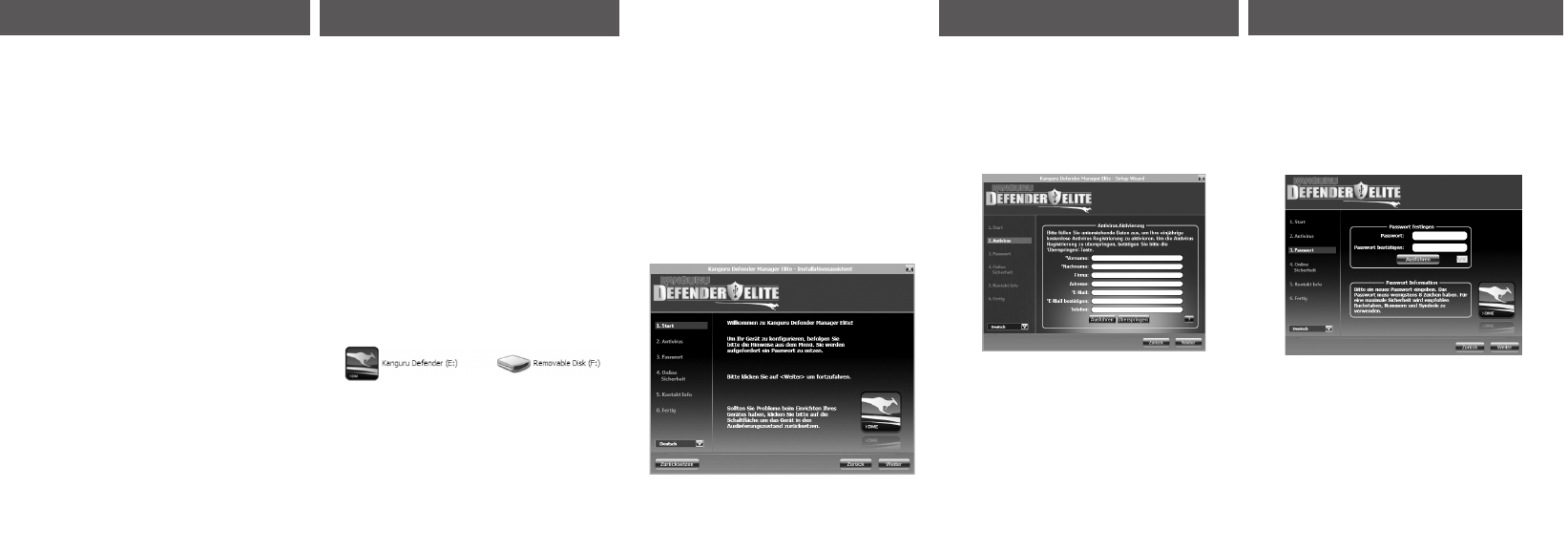
4. EINRICHTEN DES PASSWORTES
Ihr Passwort muss standardmäßig aus mindestens 8
Zeichen bestehen. Um maximale Sicherheit zu erreichen,
wird empfohlen, ein starkes Passwort zu wählen, das aus
Buchstaben, Zahlen und Symbolen besteht.
Falls Ihre Passworteingaben nicht übereinstimmen oder
beim Eintrag Ihres Passwortes ein anderes Problem
entsteht, wird eine Erklärung in der Passwort-Info sichtbar.
Anmerkung: Die Passwort-Info überprüft Ihr Passwort
in Echtzeit. Es ist daher möglich, dass Ihr Passwort als zu
kurz oder fehlerhaft angezeigt wird, bevor es vollständig
eingegeben wurde. Bitte lassen Sie die Meldungen der
Passwort-Info so lange außer Acht, bis Sie Passwort und
Bestätigungspasswort vollständig eingetragen haben.
Nachdem Sie Ihr Passwort in beide Felder (Passwort
und Passwort bestätigen) eingegeben haben, klicken
Sie auf Übernehmen und dann auf Weiter. Jetzt ist das
Sicherheitskennwort auf Ihrem Laufwerk gespeichert .
1. EINLEITUNG
Danke, dass Sie sich für Kanguru Defender entschieden
haben. Der kompakte USB-Stick basiert auf AES-
Hardwareverschlüsselung. Er bewahrt Ihre Daten sicher
und verfügbar, wo immer Sie sich auch befinden.
Systemvoraussetzungen
• Betriebssysteme:
○ Windows XP Service Pack 2 oder Service Pack 3
○ Windows 2003
○ Windows Vista
○ Windows 7
○ Für 32Bit- und 64Bit-Übertragung
• 1 USB-Port verfügbar (USB 2.0 empfohlen)
• DDR RAM 256MB oder mehr
• CPU 500MHz oder schneller
Packungsinhalt
Wenn einer der folgenden Gegenstände fehlt, wenden
Sie sich bitte an den Technischen Support unter: (508)
376-4245, damit Sie schnellstmöglich Ersatzteile
erhalten.
• Kanguru Defender Flash Stick
• Kurzanleitung
• Registrierungsformular
• Schlüsselband
• USB-Verlängerungskabel (nur Sticks ab 32GB)
Anmerkung: Dies ist die Kurzanleitung. Eine
umfassende Gebrauchsanleitung finden Sie auf der
Kanguru-Support-Seite unter Downloads:
http://support.kanguru.com
Der Kanguru Defender Manager (KDM) verwaltet
Ihr Passwort und ermöglicht Ihnen den Zugang zum
gesicherten Bereich des Kanguru Defender. Der Manager
ist bereits auf Ihrem Stick vorinstalliert und muss auf dem
PC nicht installiert werden.
Um den Manager zu starten, verbinden Sie den Kanguru
Defender Stick über einen USB-Port mit Ihrem Computer.
Der Manager sollte nun selbständig starten.
Falls der Manager nicht automatisch startet, öffnen
Sie Mein Computer oder den Windows Explorer.
Der Kanguru Defender Stick wird als zwei Laufwerke
angezeigt. Das eine ist das CD-ROM-Laufwerk, in dem
der Manager bereits vorinstalliert ist. Das andere Laufwerk
ist der gesicherte Bereich, der als Wechseldatenträger
angezeigt wird. Der gesicherte Bereich erscheint als
SECURITY, nachdem Sie sich angemeldet haben. Welches
Laufwerk angezeigt wird (etwa d:, e: oder f:), hängt von
Ihren Computereinstellungen ab.
CD-ROM-Partition
Sichere Partition
↑
↑
Öffnen Sie die CD-ROM-Partition und starten Sie die
Anwendung KDM.exe durch einen Doppelklick.
Anmerkung: Bevor Sie den Manager einrichten, müssen
Sie den manuellen Schreibschutzschalter Ihres Kanguru
Defender Sticks entsperren (Richtung USB-Anschluss
umschalten).
2. KANGURU DEFENDER MANAGER
Die Datei KDM.exe bleibt auf der CD-ROM-Partition
des Kanguru Defender Stick, so dass Sie die Anwendung
auf unterschiedlichen Computern ausführen können. Bitte
starten Sie die Anwendung immer von der CD-ROM-
Partition aus, nicht von der Festplatte ihres Laptops oder
Desktops.
Achtung: Trennen Sie bitte niemals Ihre Verbindung
zum Laufwerk, während Sie den Manager nutzen, ohne
ihn vorher ordnungsgemäß zu schließen: auf das Symbol
in der Taskleiste klicken, Kanguru Defender beenden
auswählen und weiter mit der Option Hardware sicher
entfernen.
Bei der ersten Anwendung des Managers werden Sie vom
Setup Wizard begrüßt.
Wählen Sie die Schaltfläche Weiter und folgen Sie den
Instruktionen, um Ihr Login-Passwort für den Defender
einzugeben.
3. ANTIVIRUS-AKTIVIERUNG
Der Manager überprüft automatisch, ob Ihr Laufwerk
eine gültige Lizenz für ein Antivirenprogramm hat. Bitte
beachten Sie, dass der Defender an einen Computer
mit Internetzugang angeschlossen sein muss, um den
integrierten Antivirenschutz zu aktivieren.
Anmerkung: Wenn Ihr Laufwerk für Kanguru Remote
Management Console Enterprise konfiguriert ist, entfällt
diese Option.
Falls Ihr Defender keine gültige Lizenz für ein
Antivirenprogramm besitzt, füllen Sie bitte das
Anmeldeformular aus und klicken auf Übernehmen, um
Ihren Gratis-Antivirenschutz für ein ganzes Jahr (1 Jahr) zu
aktivieren. Falls Sie Ihren Antivirenschutz nicht aktivieren
möchten, überspringen Sie diese Option. Wenn Sie die
Aktivierung überspringen, können Sie den Antivirenschutz
nachträglich nur aktivieren, wenn Sie vorher Ihr Laufwerk
auf Standardeinstellungen zurücksetzen.
Klicken Sie auf Weiter, um mit der Einrichtung des Login-
Passwortes für den Defender fortzufahren.